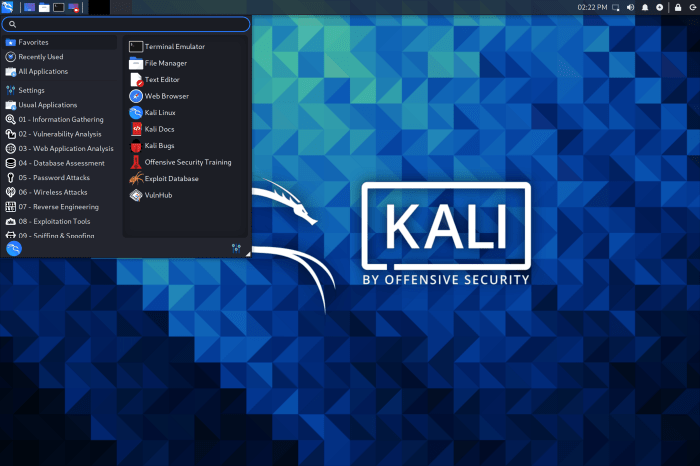Cara Install Kali Linux: Panduan Komprehensif untuk Pengguna Linux
Kali Linux, distribusi Linux yang berfokus pada keamanan, menawarkan berbagai fitur canggih untuk profesional keamanan dan penggemar. Panduan ini akan memberikan petunjuk langkah demi langkah tentang cara menginstal Kali Linux pada sistem Anda, mengonfigurasinya, dan mengoptimalkan proses instalasi.
Persiapan Instalasi Kali Linux
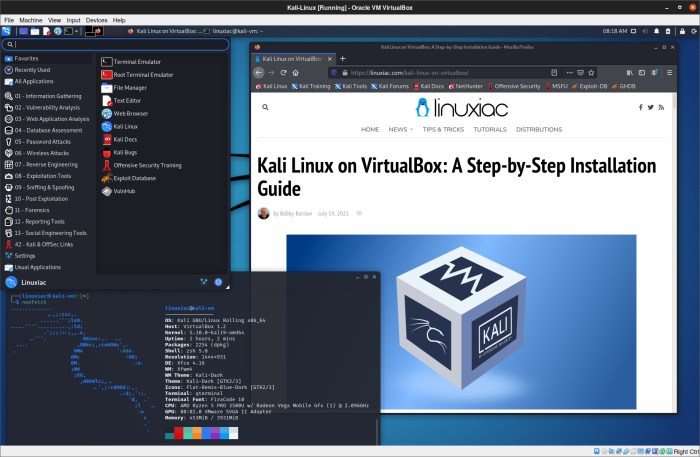
Menginstal Kali Linux memerlukan persiapan yang matang untuk memastikan proses yang lancar dan berhasil. Persiapan ini mencakup verifikasi kompatibilitas perangkat keras, persyaratan sistem, dan pembuatan media bootable.
Opsi Perangkat Keras yang Kompatibel
Kali Linux kompatibel dengan berbagai perangkat keras, termasuk:
- Arsitektur x86 (32-bit dan 64-bit)
- Arsitektur ARM (32-bit dan 64-bit)
- Arsitektur MIPS (64-bit)
- Arsitektur PowerPC (64-bit)
Persyaratan Sistem
Persyaratan sistem minimum untuk Kali Linux adalah:
- CPU: Prosesor 1 GHz
- RAM: 1 GB (disarankan 2 GB)
- Ruang Hard Disk: 20 GB (disarankan 50 GB)
- Antarmuka Jaringan
Membuat Media Bootable, Cara install kali linux
Untuk menginstal Kali Linux, Anda perlu membuat media bootable, seperti USB atau DVD. Anda dapat menggunakan alat seperti Rufus atau Etcher untuk membuat media bootable.
Setelah media bootable dibuat, Anda dapat melanjutkan ke proses instalasi Kali Linux.
Proses Instalasi Kali Linux
Proses instalasi Kali Linux relatif mudah dan dapat diselesaikan dalam beberapa langkah sederhana. Baik menggunakan USB bootable atau DVD, pengguna dapat mengikuti panduan langkah demi langkah untuk menginstal sistem operasi.
Membuat USB Bootable
- Unduh ISO Kali Linux dari situs web resmi.
- Gunakan alat seperti Rufus atau Etcher untuk membuat USB bootable.
- Verifikasi integritas USB bootable dengan membandingkan checksum.
Memulai Instalasi
- Restart komputer dan atur BIOS untuk boot dari USB atau DVD.
- Pilih opsi “Install” dari menu boot.
- Pilih bahasa, lokasi, dan tata letak keyboard.
Partisi Disk
- Pilih opsi “Guided – use entire disk” untuk menginstal Kali Linux pada seluruh hard disk.
- Atau, pilih opsi “Manual” untuk membuat partisi khusus.
- Format disk dengan sistem file ext4.
Instalasi Sistem
- Pilih partisi yang diformat untuk instalasi.
- Konfigurasikan pengaturan kata sandi untuk pengguna root.
- Pilih opsi “Install GRUB bootloader” untuk menginstal bootloader pada hard disk.
Konfigurasi Jaringan
- Pilih opsi “Configure network” untuk mengonfigurasi antarmuka jaringan.
- Masukkan informasi jaringan, seperti nama host, alamat IP, dan gateway default.
- Konfigurasikan pengaturan DNS dan server proxy (jika diperlukan).
Penyelesaian
- Setelah instalasi selesai, lepaskan USB atau DVD bootable.
- Restart komputer dan boot ke sistem Kali Linux yang baru diinstal.
- Verifikasi instalasi dengan menjalankan perintah “uname -a”.
Pasca Instalasi Kali Linux: Cara Install Kali Linux
Setelah instalasi Kali Linux selesai, pengguna perlu melakukan beberapa konfigurasi sistem untuk mengoptimalkan kinerja dan keamanan. Langkah-langkah berikut akan memandu pengguna dalam memperbarui sistem, menginstal perangkat lunak tambahan, dan menyesuaikan lingkungan desktop.
Pembaruan Sistem
Memperbarui sistem sangat penting untuk memastikan keamanan dan kinerja yang optimal. Pengguna dapat memperbarui sistem dengan mengeksekusi perintah berikut di terminal:
- sudo apt update
- sudo apt upgrade
Instalasi Perangkat Lunak Tambahan
Kali Linux hadir dengan berbagai alat keamanan dan forensik yang sudah terinstal. Namun, pengguna dapat menginstal perangkat lunak tambahan sesuai kebutuhan. Untuk menginstal perangkat lunak, gunakan perintah berikut:
- sudo apt install [nama-paket]
Penyesuaian Lingkungan Desktop
Pengguna dapat menyesuaikan lingkungan desktop mereka sesuai preferensi. Ini termasuk mengubah tema, wallpaper, dan ikon. Pengguna dapat melakukan penyesuaian ini melalui aplikasi Pengaturan Sistem.
Fitur Keamanan
Kali Linux dilengkapi dengan berbagai fitur keamanan, termasuk firewall, sistem deteksi intrusi, dan alat analisis forensik. Pengguna dapat mengakses fitur-fitur ini melalui aplikasi Pusat Keamanan Kali.
Tips dan Trik Instalasi
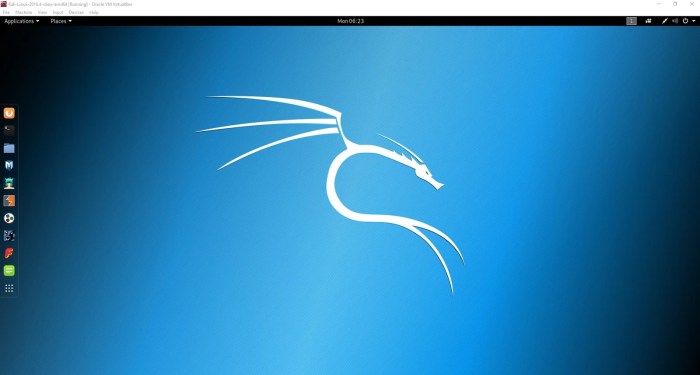
Proses instalasi Kali Linux mungkin memerlukan tips dan trik untuk mengatasi masalah umum. Dengan mengetahui cara mengatasi kesalahan boot, masalah partisi, dan masalah koneksi jaringan, Anda dapat mengoptimalkan proses instalasi dan memastikannya berjalan lancar.
Bagi pengguna yang ingin menginstal Kali Linux, prosesnya cukup mudah. Namun, jika Anda ingin menginstal sistem operasi lain secara bersamaan, seperti Windows 10, Anda dapat memanfaatkan fitur virtualisasi. Salah satu cara termudah untuk menginstal Windows 10 di lingkungan virtual adalah dengan menggunakan VirtualBox.
Anda dapat menemukan panduan lengkap tentang cara instal windows 10 di virtualbox secara online. Setelah menginstal Windows 10 di VirtualBox, Anda dapat kembali melanjutkan proses instalasi Kali Linux pada sistem utama Anda.
Cara Mengatasi Kesalahan Boot
Kesalahan boot dapat disebabkan oleh berbagai faktor, termasuk pengaturan BIOS yang salah, masalah perangkat keras, atau kesalahan pada media instalasi. Untuk mengatasi kesalahan boot, Anda dapat mencoba langkah-langkah berikut:
- Periksa pengaturan BIOS untuk memastikan urutan boot sudah benar.
- Coba boot dari media instalasi yang berbeda, seperti USB atau DVD.
- Lakukan perbaikan pada partisi boot menggunakan perintah berikut:
sudo grub-install /dev/sda
Cara Mengatasi Masalah Partisi
Masalah partisi dapat terjadi selama proses instalasi Kali Linux. Untuk mengatasi masalah ini, Anda dapat menggunakan alat manajemen partisi, seperti GParted, untuk membuat, menghapus, atau mengubah ukuran partisi. Anda juga dapat menggunakan perintah berikut untuk mengelola partisi:
sudo fdiskl
Cara Mengatasi Masalah Koneksi Jaringan
Masalah koneksi jaringan dapat mencegah Anda mengunduh paket selama instalasi Kali Linux. Untuk mengatasi masalah ini, Anda dapat mencoba langkah-langkah berikut:
- Periksa pengaturan jaringan di BIOS.
- Coba sambungkan ke jaringan yang berbeda.
- Konfigurasi ulang antarmuka jaringan menggunakan perintah berikut:
sudo nmtui
Panduan Langkah demi Langkah dalam Bentuk Tabel
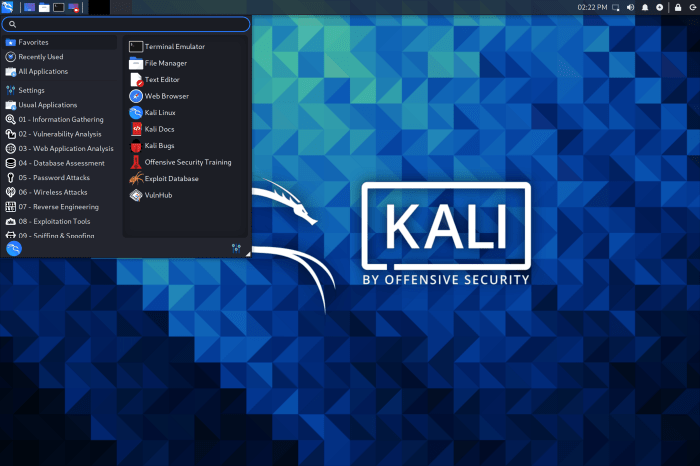
Bagi pengguna yang lebih menyukai pendekatan terstruktur, kami menyediakan panduan langkah demi langkah komprehensif dalam bentuk tabel. Tabel ini akan merangkum proses instalasi Kali Linux, meliputi persiapan, instalasi, pasca instalasi, dan pemecahan masalah.
Format tabel yang jelas dan ringkas akan memudahkan pengguna menavigasi dan merujuk informasi yang diperlukan.
Persiapan
Sebelum memulai instalasi, pastikan Anda telah memenuhi persyaratan sistem berikut:
- Minimal 20 GB ruang penyimpanan
- Minimal 2 GB RAM
- Prosesor 64-bit
- Koneksi internet yang stabil
- USB drive atau DVD kosong
Proses Instalasi
Untuk menginstal Kali Linux, ikuti langkah-langkah berikut:
- Unduh file ISO Kali Linux dari situs web resmi.
- Buat USB bootable atau bakar file ISO ke DVD.
- Boot komputer Anda dari USB atau DVD.
- Pilih “Instal” dari menu GRUB.
- Ikuti petunjuk penginstalan di layar.
Pasca Instalasi
Setelah instalasi selesai, Anda perlu melakukan beberapa langkah pasca instalasi:
- Perbarui sistem Anda dengan perintah “apt update && apt upgrade”.
- Instal perangkat lunak tambahan yang diperlukan.
- Buat akun pengguna baru.
- Sesuaikan pengaturan sistem Anda.
Pemecahan Masalah
Jika Anda mengalami masalah selama instalasi atau pasca instalasi, berikut beberapa langkah pemecahan masalah:
- Periksa apakah persyaratan sistem terpenuhi.
- Pastikan media instalasi (USB atau DVD) dibuat dengan benar.
- Coba instal ulang dari sumber lain.
- Cari bantuan di forum atau situs web dukungan Kali Linux.
Terakhir
Dengan mengikuti langkah-langkah yang diuraikan dalam panduan ini, Anda dapat berhasil menginstal dan mengonfigurasi Kali Linux pada sistem Anda. Distro yang kuat ini akan membuka dunia kemungkinan bagi Anda, memungkinkan Anda menjelajahi aspek keamanan dunia maya yang luas.
Pertanyaan yang Sering Muncul
Apa itu Kali Linux?
Kali Linux adalah distribusi Linux yang berfokus pada keamanan, dirancang untuk profesional dan penggemar keamanan.
Apa saja persyaratan sistem untuk menginstal Kali Linux?
Persyaratan sistem minimum termasuk prosesor 64-bit, RAM 1 GB, dan ruang penyimpanan 20 GB.
Bagaimana cara mengatasi masalah boot saat menginstal Kali Linux?
Pastikan BIOS dikonfigurasi untuk boot dari USB atau DVD dan urutan boot sudah benar.